VBAは、VBEと呼ばれる専用のエディタで読み書きを行います。このVBEを使いこなすことが、VBAを使えるようになるための第1歩です。そのためにおススメする設定をご紹介します。
オプションの変更
「ツール」-「オプション」で「自動構文チェック」のチェックを外しています。
「自動構文チェック」というのは、プログラムの構文にエラーがあるとメッセージを表示するものです。しかし、メッセージが表示されなくても、文字色が赤色になることで分かり、邪魔くさいだけなので、使いません。
細部は、こちらのサイトをご参照ください。

【初心者必見】エクセルVBAで最初にすべき6つの設定
エクセルでVBAを使ってプログラムを作るためには、いくつか設定が必要です。 また、あわせて設定をしておくことで「便利になる」設定もあります。 そこで、このページでは、重要度を 必須...
画面の表示
「イミディエイト」、「ローカル」および「ウォッチ」の各画面は、どれも重要で頻繁に使う画面です。必要の都度開いても良いのですが、そのたびにプログラムが表示されているウィンドウが隠れたり、大きさが変わったりしてしまうので、あらかじめ開いておくことを強くお勧めします。
「表示」メニューで、「イミディエイト」、「ローカル」および「ウォッチ」の各画面をあらかじめ開いて、画面右側に並べて置くいつでも同じ位置に同じ画面が表示されるようになります。
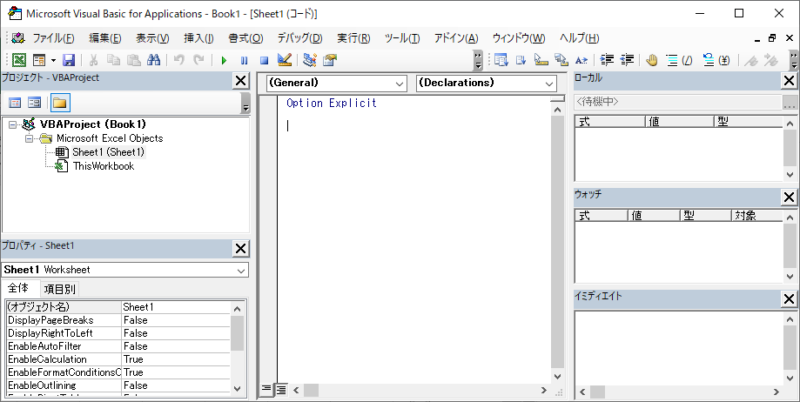
コメントブロックにショートカットキーを設定
コメントは、できるだけ詳しく記入しておいた方が、他の人のためにも、そして自分のためにも役に立ちます。
コメントの記入要領については、こちらのサイトをご参照ください。
また、プログラム自体もコメントアウトして、一時的に機能を停止する場合も多いですよね。そこで、コメントブロックと非コメントブロックを切り替えるショートカットを設定しておくと、非常に便利です。
設定の仕方については、こちらのサイトをご参照ください。


コメント
「変数の宣言を強制する」に関する記述を削除しました。
最近は、変数の宣言は必要に応じて行うようにしています。